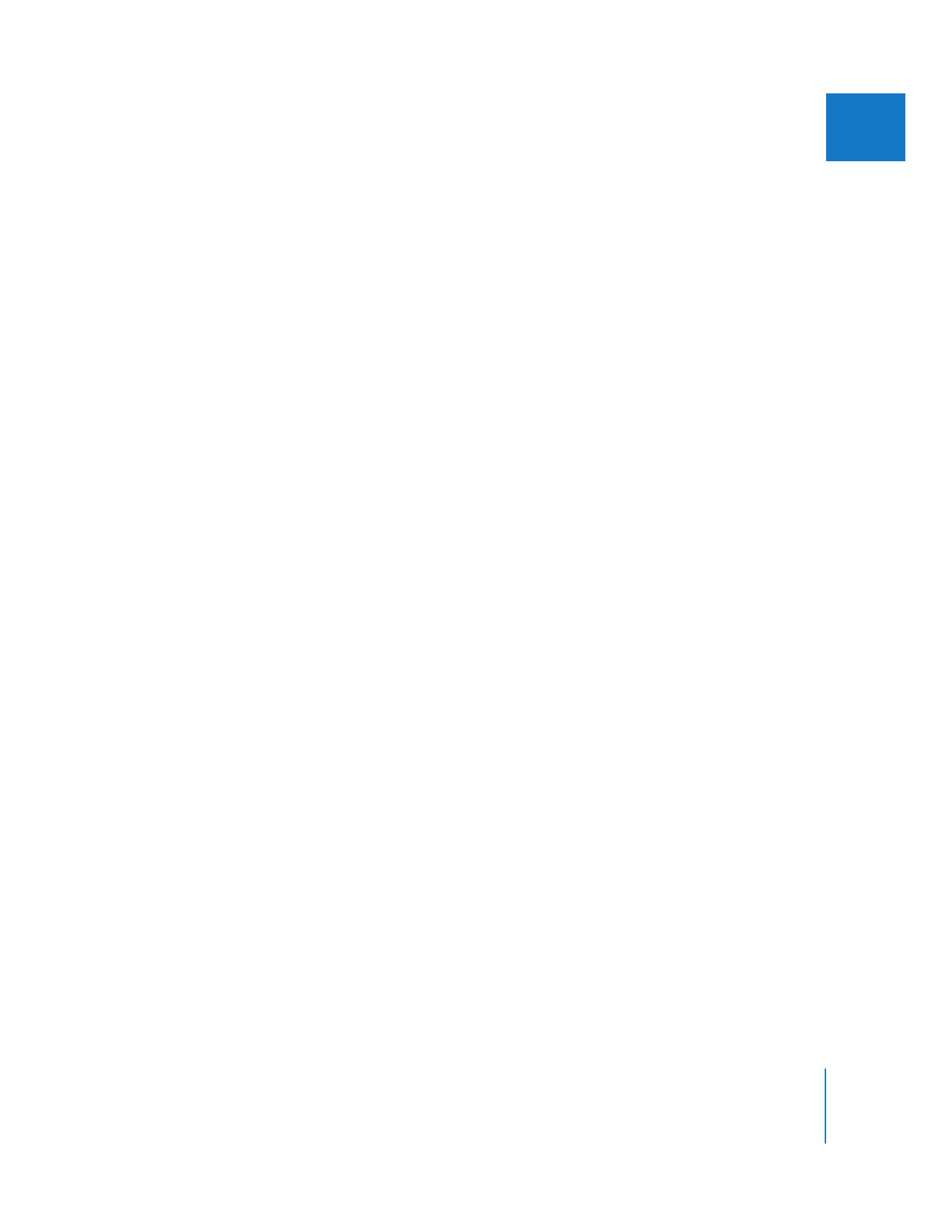
圧縮マーカーと編集/カットマーカーに関するその他の注意事項
圧縮マーカーでは、暗い室内から明るい草原へのカットのような、ビデオ内で突然場面が変わる
部分を識別できます。圧縮マーカーには、次の
2
種類があります:
Â
圧縮マーカー: 手動圧縮マーカーとも呼ばれます。これらのマーカーは手動でシーケンスに追
加できるため、必要と思われるビデオの特定のセクションが必ず
I
フレームを使ってエンコー
ドされるようにできます。
Â
編 集/ カ ット マ ー カー: 自動 圧 縮マ ー カー と も 呼ば れ ます。こ れら の マー カ ー は、
「
Final
Cut
Pro
」によってすべての編集点およびトランジション点に自動的に挿入されます。
圧縮マーカーを含むクリップやシーケンスを
QuickTime
ムービーファイルに書き出すと、書き
出されたファイルには圧縮マーカーの情報を保存できる非表示のテキスト・トラックが作成され
ます。
「
Compressor
」などのビデオ圧縮アプリケーションの中には、最大限の再生品質を実現できるよ
うに、ムービーの圧縮テキスト・トラックを使用して
MPEG-2
圧縮処理時の
I
フレームの配置を
最適化できるものがあります。
ほとんどの場合、
「
Final
Cut
Pro
」によって自動的に配置される編集/カットマーカーで十分で
す。ただし、クリップ内で突然場面が変わる場合などは(意図的な編集による突然の場面変化で
はなく)、圧縮を最適化するために手動圧縮マーカーが必要になることがあります。たとえば、ロ
ングショットの途中で、暗いジャングルのシーンから明るい海岸のシーンに一瞬のうちに
180
度
パンするとします。暗い場面から明るい場面への変化はドラマティックですが、ショットには
「
Final
Cut
Pro
」が自動的に検出できるカット点がありません。この場合、パンの直前と直後の
フレームに手動で圧縮マーカーを配置できます。
「
Compressor
」などのアプリケーションはこれ
ら手動圧縮マーカーを認識できるため、圧縮ビデオのこれらの点に
I
フレームを配置して圧縮に
よるアーチファクトを最小化することができます。
圧縮マーカーは、
「マーカーの編集」ウインドウの「コメント」フィールドに表示される
<COMPRESSION>
という文字で区別されます。マーカーの追加および削除の詳細については、
Volume
2
の第
4
章「マーカーを使う」を参照してください。
シーケンスとクリップのどちらを書き出しているのかによって、圧縮マーカーの書き出し方法が
違ってきます。
Â
「ブラウザ」のクリップを書き出している場合: クリップに手動圧縮マーカーを配置し、圧縮
トラックを作成する必要があります。この場合、自動圧縮マーカーは書き出されません。
Â
シーケンスを書き出している場合:
「
Final
Cut
Pro
」は、シーケンスに見られるカット、トラ
ンジション、およびギャップごとに編集/カットマーカーを書き出します。手動圧縮マーカー
も書き出されます。個々のシーケンスクリップに追加された圧縮マーカーは無視されます。
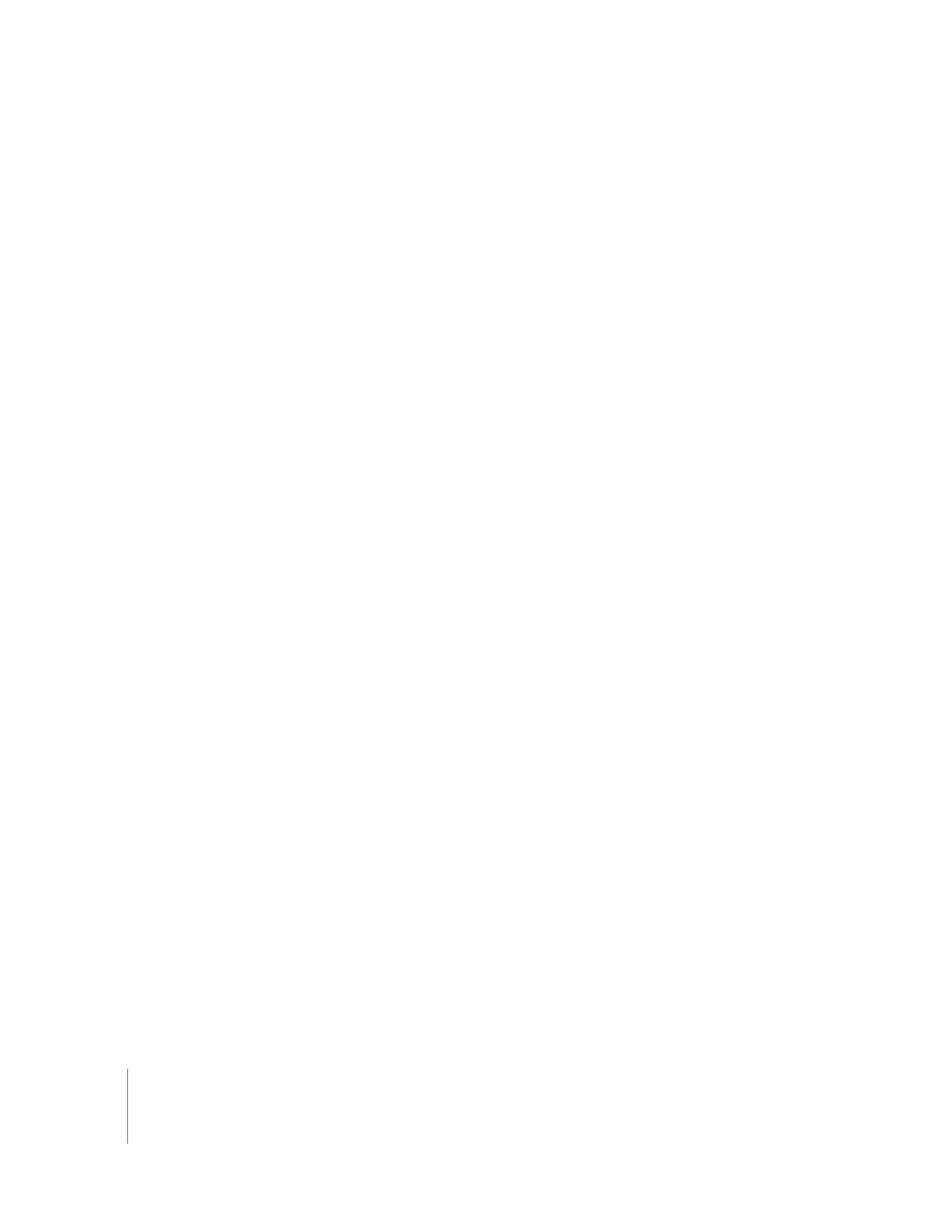
276
Part III
出力
DVD